आउटलुक के माध्यम से ईमेल भेजते समय हमेशा बीसीसी कैसे करें?
हो सकता है कि कुछ मामलों में, आप आउटलुक के माध्यम से कोई भी ईमेल भेजते समय हमेशा स्वयं बीसीसी करना चाहते हों, लेकिन कभी-कभी आप लापरवाही के कारण अपना खाता पता बीसीसी फ़ील्ड में जोड़ना भूल सकते हैं। क्या कोई ऐसा तरीका है जिससे ईमेल भेजते समय स्वचालित रूप से अपना ईमेल पता बीसीसी फ़ील्ड में जोड़ा जा सके? यहां मेरे पास दो रास्ते हैं.
हमेशा स्वयं को वीबीए से बीसीसी करें
हमेशा आउटलुक के लिए कुटूल्स के साथ खुद को बीसीसी करें ![]()
हमेशा स्वयं को वीबीए से बीसीसी करें
यहां मेरे पास एक वीबीए कोड है जो ईमेल भेजते समय स्वचालित रूप से किसी को बीसीसी कर सकता है।
1। दबाएँ ऑल्ट + F11 सक्षम करने के लिए कुंजियाँ अनुप्रयोगों के लिए माइक्रोसॉफ्ट विज़ुअल बेसिक खिड़की.
2। डबल क्लिक करें यह आउटलोक सत्र से Project1 फलक, और नीचे दिए गए कोड को कॉपी करके नई रिक्त स्क्रिप्ट पर पेस्ट करें।
वीबीए: हमेशा बीसीसी स्वयं
Private Sub Application_ItemSend(ByVal Item As Object, Cancel As Boolean)
'UpdatebyExtendoffice2018-5-23
Dim xRecipient As Recipient
Dim xPrompt As String
Dim xYesNo As Integer
Dim xBcc As String
On Error Resume Next
If Item.Class <> olMail Then Exit Sub
xBcc = ""
Set xRecipient = Item.Recipients.Add(xBcc)
xRecipient.Type = olBCC
xRecipient.Resolve
Set xRecipient = Nothing
End Sub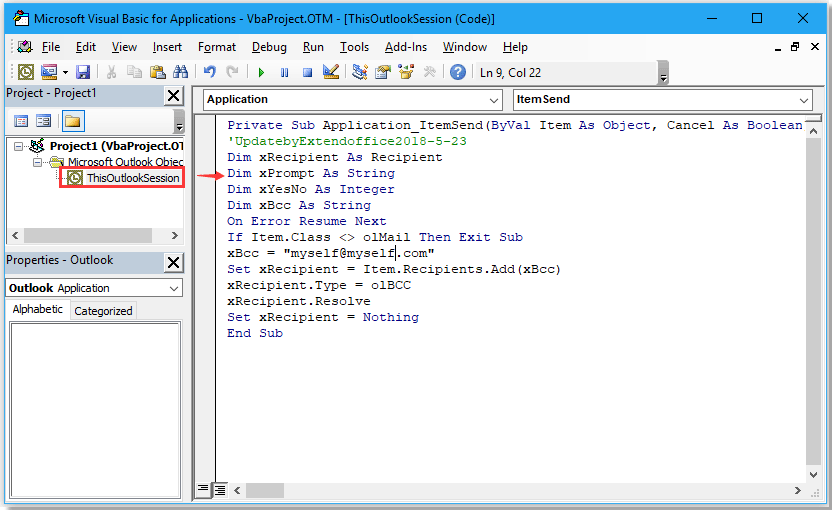
कोड में यह वह ईमेल पता है जिसे आप स्वचालित रूप से बीसीसी करना चाहते हैं, आप इसे आवश्यकतानुसार बदल सकते हैं।
3. कोड सहेजें और बंद करें अनुप्रयोगों के लिए माइक्रोसॉफ्ट विज़ुअल बेसिक खिड़की.
अब से, आप आउटलुक से जो भी ईमेल भेजते हैं, वह स्वचालित रूप से निर्दिष्ट पते पर बीसीसी भेजता है।
हमेशा आउटलुक के लिए कुटूल्स के साथ खुद को बीसीसी करें
उपरोक्त कोड के साथ, आप केवल एक ईमेल पते पर स्वचालित रूप से बीसीसी कर सकते हैं, यदि आप एक ही समय में स्वयं और अपने बॉस को स्वचालित बीसीसी करना चाहते हैं, तो आप इसका उपयोग कर सकते हैं आउटलुक के लिए कुटूलहै सीसी बीसीसी फ़ंक्शन, यह कुछ नियमों के आधार पर कुछ ईमेल पतों पर ऑटो बीसीसी कर सकता है।
| Kutools for Outlook , शामिल है Microsoft Outlook 2016, 2013, 2010 और Office 365 के लिए शक्तिशाली सुविधाएँ और उपकरण। |
||
नि:शुल्क इंस्टॉल आउटलुक के लिए कुटूल, और फिर नीचे दिए गए चरणों के अनुसार कार्य करें:
1। क्लिक करें कुटूल > सीसी बीसीसी > ऑटो सीसी/बीसीसी प्रबंधक.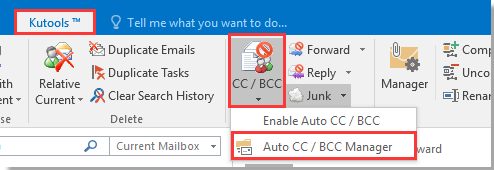
2। में ऑटो सीसी/बीसीसी प्रबंधक संवाद, क्लिक करें नया बाहर पॉप करने के लिए ऑटो सीसी/बीसीसी संवाद, नए नियम को एक नाम दें, क्लिक करें प्राप्तकर्ता बटन.
 |
 |
 |
3. फिर में नाम चुनें संवाद, आप संपर्कों का चयन कर सकते हैं या मैन्युअल रूप से पता टाइप कर सकते हैं बीसीसी आपकी आवश्यकतानुसार फ़ील्ड।
4। क्लिक करें OK अंतिम संवाद पर वापस जाने के लिए, आप वे पते देख सकते हैं जिन्हें आप ऑटो बीसीसी करना चाहते हैं सीसी/बीसीसी प्राप्तकर्ता नाम सूची डिब्बा। जाँच करना सभी आउटिंग ई-मेल विकल्प.
5। क्लिक करें OK > Ok संवाद बंद करने के लिए. और क्लिक करें कुटूल > सीसी बीसीसी > ऑटो सीसी/बीसीसी सक्षम करें नियम प्रभाव लेने के लिए.
अब, आउटलुक से भेजे गए सभी ईमेल आपके द्वारा निर्धारित पते पर ऑटो बीसीसी होंगे।
सुझाव: यदि आप कुछ नियमों, जैसे कि कुछ खातों, विषयों और निकायों के आधार पर स्वयं को या दूसरों को ऑटो बीसीसी देना चाहते हैं, तो आप जांच कर सकते हैं ऑटो सीसी/बीसीसी में कस्टम संवाद, अपनी आवश्यकतानुसार शर्तें निर्धारित करें।
 |
 |
डेमो
सर्वोत्तम कार्यालय उत्पादकता उपकरण
आउटलुक के लिए कुटूल - आपके आउटलुक को सुपरचार्ज करने के लिए 100 से अधिक शक्तिशाली सुविधाएँ
🤖 एआई मेल सहायक: एआई जादू के साथ त्वरित प्रो ईमेल - प्रतिभाशाली उत्तरों के लिए एक-क्लिक, सही टोन, बहुभाषी महारत। ईमेलिंग को सहजता से रूपांतरित करें! ...
📧 ईमेल स्वचालन: कार्यालय से बाहर (POP और IMAP के लिए उपलब्ध) / ईमेल भेजने का शेड्यूल करें / ईमेल भेजते समय नियमों के अनुसार ऑटो सीसी/बीसीसी / स्वतः अग्रेषित (उन्नत नियम) / स्वतः ग्रीटिंग जोड़ें / बहु-प्राप्तकर्ता ईमेल को स्वचालित रूप से अलग-अलग संदेशों में विभाजित करें ...
📨 ईमेल प्रबंधन: आसानी से ईमेल याद रखें / विषयों और अन्य लोगों द्वारा घोटाले वाले ईमेल को ब्लॉक करें / डुप्लिकेट ईमेल हटाएँ / उन्नत खोज / फ़ोल्डरों को समेकित करें ...
📁 अनुलग्नक प्रो: बैच सहेजें / बैच अलग करना / बैच संपीड़न / ऑटो सहेजें / ऑटो डिटैच / ऑटो कंप्रेस ...
🌟 इंटरफ़ेस जादू: 😊अधिक सुंदर और शानदार इमोजी / टैब्ड व्यू के साथ अपनी आउटलुक उत्पादकता बढ़ाएँ / आउटलुक को बंद करने के बजाय छोटा करें ...
???? एक-क्लिक चमत्कार: आने वाले अनुलग्नकों के साथ सभी को उत्तर दें / फ़िशिंग-रोधी ईमेल / 🕘प्रेषक का समय क्षेत्र दिखाएं ...
👩🏼🤝👩🏻 संपर्क एवं कैलेंडर: बैच चयनित ईमेल से संपर्क जोड़ें / किसी संपर्क समूह को अलग-अलग समूहों में विभाजित करें / जन्मदिन अनुस्मारक हटाएँ ...
के ऊपर 100 सुविधाएँ आपके अन्वेषण की प्रतीक्षा करें! अधिक जानने के लिए यहां क्लिक करें।

